Ini adalah sebuah blog yang saya tujukan untuk kalangan orang-orang yang awam dengan desain grafis terutama corel draw. Di sini saya akan menemani kalian semua belajar corel draw. dengan tutorial-tutorial yang bagus. OK!

Kalau kita cari berbagai logo perusahaan, produk, atau banner2 yang lain di internet, biasanya semua itu tersedia dalam file bitmap. Sebagai pengguna Corel Draw, ini sangatlah bermasalah... Bagaimana tidak, kita tidak akan bisa berkreasi lebih jauh dengan logo2 itu jika masih dalam bentuk bitmap.
Oleh karena itu, kita harus bisa mengubah gambar2 bitmap menjadi vektor dengan tingkat kesesuaian sesuai yang kita harapkan. Adapun cara melakukannya sebenarnya tergantung kita sendiri.. akan tetapi, pada bagian ini saya akan menjelaskan cara yang paling mudah. Yaitu menggunakan Corel Trace, yang tersedia satu paket dengan CorelDraw (kali ini saya memakai CD12).. Untuk lebih jelasnya, let's cekidot...



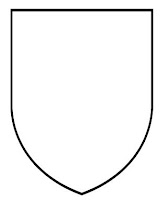
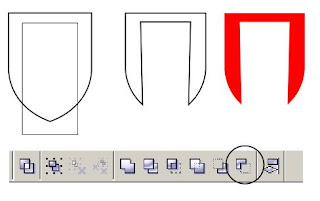

Copyright © 2008 MY CORELDRAW
Free Wordpress Themes Design by Design Disease | Blogger Templates Popularized by Watch Tv Online. Unblock through unblock myspace proxy, Songs by Guitar Song Chords